当前位置: 首页 > Win10兼容模式设置在哪?Win10兼容模式怎么设置?
Win10系统是现在大家主要使用的电脑操作系统,最近有用户反应在使用Win10系统的时候,有时运行一些软件会出现不兼容的情况,这个该怎么办呢?我们可以尝试一下系统自带的兼容模式,选择我们需要设置的操作系统版本进行运行即可。这里小编为大家带来操作方法介绍,一起来看看吧!
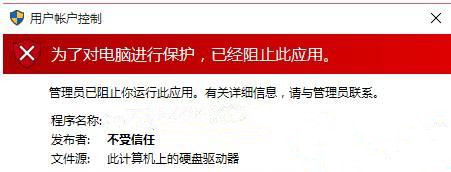
Win10兼容模式设置方法
1、先选择一个软件,鼠标右击选择“属性”。
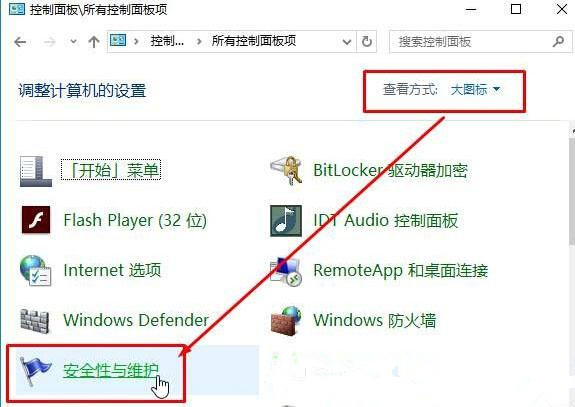
2、选择界面中的“兼容性”,如图所示。
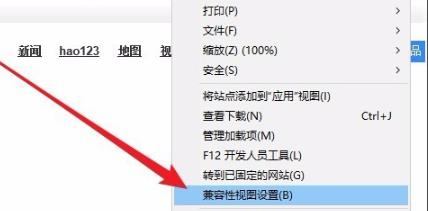
3、选择“兼容模式”,挑选自己需要的兼容模式,比如Windows7。
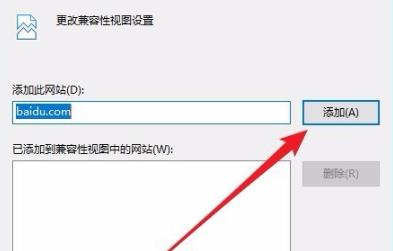

2024-10-10

2024-10-08

2024-10-09

2024-10-10

2024-10-10

2024-10-09

2024-10-06